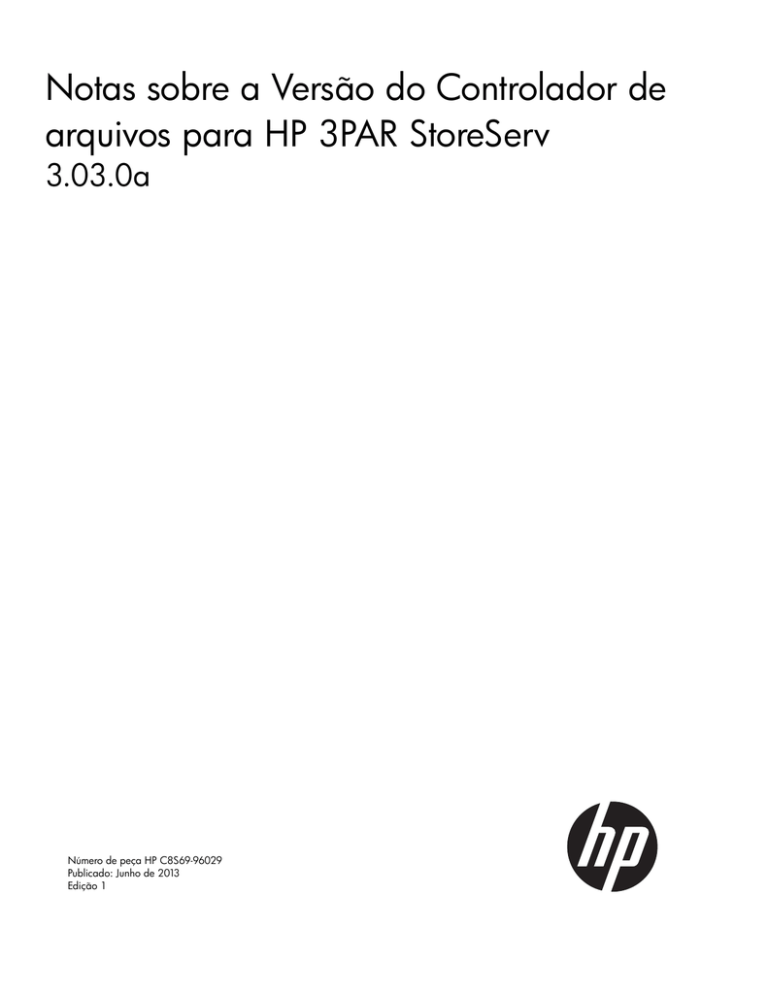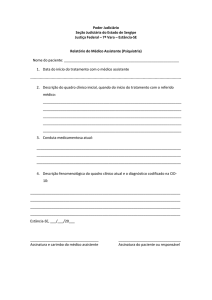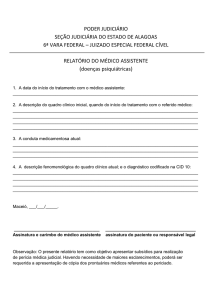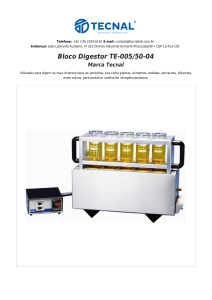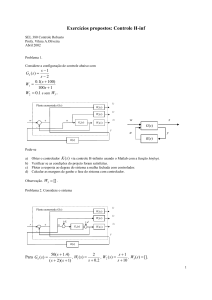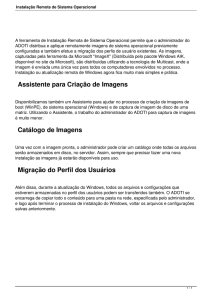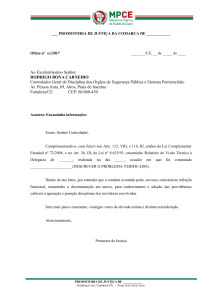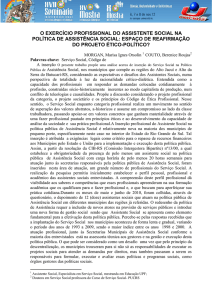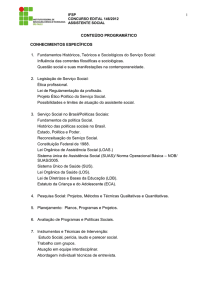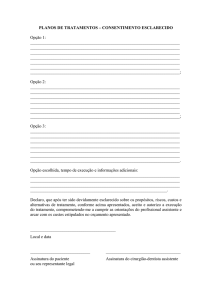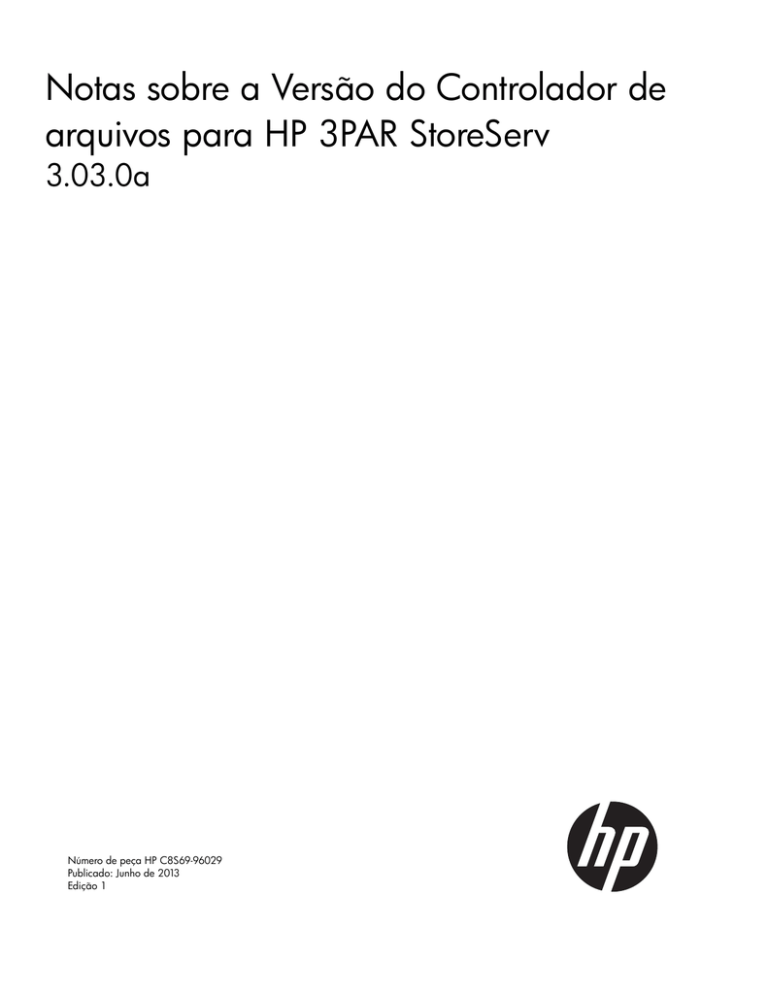
Notas sobre a Versão do Controlador de
arquivos para HP 3PAR StoreServ
3.03.0a
Número de peça HP C8S69-96029
Publicado: Junho de 2013
Edição 1
© Copyright 2013 Hewlett-Packard Development Company, L.P.
Microsoft® e Windows®são marcas registradas da Microsoft Corporation nos Estados Unidos.
Descrição
Essas notas de versão descrevem o lançamento da versão 3.03.0a do Controlador de arquivos para
HP 3PAR StoreServ executado no Microsoft Windows Storage Server 2012 Standard Edition.
IMPORTANTE O DVD de recuperação do sistema HP está incluído no sistema de armazenamento.
Esse DVD é usado para restaurar o sistema para os padrões de fábrica. Guarde-o em um lugar seguro.
Modelos do produto
•
Controlador de arquivos HP 3PAR StoreServ (baseado na plataforma de hardware do servidor
HP ProLiant DL380p Gen8)
Sistemas operacionais
Microsoft Windows Storage Server 2012 Standard Edition
Idiomas
•
Inglês
•
Francês
•
Português
•
Alemão
•
Japonês
•
Chinês simplificado
•
Espanhol
•
Russo
NOTA As versões localizadas da ajuda online do Controlador de arquivos para HP 3PAR StoreServ
estarão disponíveis em julho de 2013 em:
http://www.hp.com/support/downloads
1. Em Armazenamento, selecione Sistemas NAS.
2. Selecione Controlador de arquivos para HP 3PAR StoreServ em Serviços de arquivo.
3. Selecione o modelo e, em seguida, o sistema operacional.
4. Selecione o arquivo de ajuda online localizado e siga as instruções para fazer o download.
Melhorias
•
Adição do menu HP StoreEasy nas ferramentas de gerenciador do Windows Server e de um
atalho do HP StoreEasy para a área de trabalho.
Soluções
Geral
•
Se estiver conectado ao sistema de armazenamento como usuário de domínio e abrir o Assistente
de configuração do notificador de eventos, a seguinte mensagem de erro será exibida:
Não é possível reiniciar o serviço de Notificação de eventos. Verifique
o Log de eventos para obter informações mais detalhadas sobre esse
erro.
Faça logon no sistema como administrador local (não como usuário de domínio) e abra o
assistente.
Descrição
3
Tarefas de configuração inicial
•
Em alguns modelos do sistema de armazenamento, o utilitário de configuração online HP Lights-Out
exibe a mensagem de erro Recurso não suportado ao navegar em Configurações >
Configurar iLO. As configurações mais alteradas, como habilitar o DHCP, alterar o nome DNS
do iLO, adicionar usuários do iLO ou alterar as senhas de usuários do iLO, podem ser definidas
com o usuário do utilitário de configuração online HP Lights-Out e os itens do menu Rede.
As configurações no item no menu Configurações devem ser definidas com o Utilitário de
instalação baseado em ROM (RBSU). Pressione F8 quando solicitado no console ao executar o
sistema APÓS abrir o RBSU. As configurações globais que não têm suporte no utilitário online
podem ser configuradas aqui.
•
A janela Tarefa de configuração inicial exibirá a seguinte mensagem:
Para concluir a configuração do primeiro nó, faça logoff e, em seguida,
faça logon novamente com uma conta de usuário de domínio e permissões
administrativas locais.
Essa mensagem é exibida após associar o sistema HP StoreEasy 1000 a um domínio e depois
de fazer logon no sistema novamente como administrador local. Isso também ocorre ao implantar
o Controlador de arquivos para HP 3PAR StoreServ como sistema autônomo em vez de um cluster
de dois nós.
Siga estas etapas:
1. Adicione um usuário de domínio como membro do grupo Administradores locais no sistema
do Controlador de arquivos HP 3PAR StoreServ.
2. Faça logoff e logon novamente como usuário de domínio.
A janela Tarefas de configuração inicial será aberta automaticamente.
3.
•
Conclua as tarefas de configuração.
A configuração padrão do Windows Update é "Instalar atualizações automaticamente". Embora
essa seja a configuração padrão, a HP recomenda que seja alterada para evitar reinicializações
inesperadas e indisponibilidade do sistema. Para obter mais informações, consulte a ajuda online,
que pode ser iniciada na janela Tarefas de configuração inicial.
Se o Controlador de arquivos para HP 3PAR StoreServ for implantado como sistema autônomo,
use a tarefa ICT a fim de alterar a configuração para:
•
◦
Baixar atualizações, mas deixar que eu escolha instalá-las.
◦
Verificar se há atualizações, mas deixar que eu escolha baixar e instalá-las.
Ao implantar o Controlador de arquivos para HP 3PAR StoreServ como cluster de dois nós,
depois de selecionar um idioma e aceitar o EULA, talvez você veja uma caixa de mensagem
com o erro:
Foi encontrado mais de um nó. Não é possível estabelecer uma comunicação
com o segundo nó.
A caixa de mensagem tem dois botões: Tentar novamente e Cancelar. Isso poderá ocorrer caso
você tenha pedido os sistemas do Controlador de arquivos para HP 3PAR StoreServ com
adaptadores de rede opcionais e portas conectadas nos adaptadores para a infraestrutura da
rede.
Conforme mostrado no Guia de início rápido, há um cabo de rede que deve ser acoplado entre
os adaptadores da Porta 4 em cada um dos dois nós. Mantenha esse cabo de rede no local,
bem como na porta do iLO, mas desconecte todos os outros cabos de rede no sistema em que
você recebeu a mensagem de erro. Em seguida, clique em Tentar novamente. Você poderá
reconectar os cabos mais tarde, depois de o segundo nó ser descoberto.
4
Soluções
•
Como os volumes são criados em discos virtuais, uma das etapas da criação de um volume é
selecionar o disco virtual. Se não houver discos virtuais sem volumes, o Assistente de novo volume
exibirá um link para iniciar o Assistente de novo disco virtual para criar um disco virtual. No
entanto, ao acessar o Assistente de volume novo da ICT, esse link faz com que o Assistente de
volume novo seja fechado e não inicie o Assistente de disco virtual novo. Esse problema não
ocorre quando o Assistente de novo volume é aberto a partir do Windows Server Manager.
Use a tarefa Criar discos virtuais na ICT para criar discos virtuais que podem ser selecionados
no Assistente de novo volume.
•
Em um sistema autônomo do Controlador de arquivos para HP 3PAR StoreServ que não esteja
em inglês, a ICT talvez não exiba o link Definir a senha do administrador local.
Altere a senha usando um dos seguintes métodos:
◦
Conecte o servidor com o iLO. No menu do iLO, selecione no teclado →CTRL-ALT-DEL. A
opção para alterar a senha é exibida.
◦
Faça logon no servidor. Navegue em Painel de Controle →Contas de Usuário. Selecione
Alterar tipo de conta e, em seguida, Administrador. Selecione Alterar a senha e insira as
credenciais da nova senha. Clique em Alterar senha.
Instalação e recuperação do sistema
•
As Ferramentas de linha de comando e os recursos do Cliente de Impressão via Internet não são
instalados por padrão com o sistema operacional.
Use o Windows Server Manager para instalar manualmente esses recursos:
1. Selecione Recursos e, em seguida, clique em Adicionar recursos.
2. Selecione as Ferramentas de linha de comando (localizadas nos recursos do Backup do
Windows Server) e o Cliente de Impressão via Internet na lista de recursos.
3. Clique em Avançar e conclua o processo de instalação do Assistente Adicionar recursos.
•
O fuso horário selecionado durante o processo da imagem não é mantido. O processo de imagem
permite definir o fuso horário. No entanto, o fuso horário sempre é definido como Hora do
Pacífico quando o sistema operacional aparece pela primeira vez.
Altere o fuso horário depois que o sistema for totalmente carregado de imagens.
Instruções de instalação
As instruções de instalação dos novos sistemas são fornecidas no Guia de início rápido do Controlador
de arquivos para HP 3PAR StoreServ.
Data de vigência
Junho de 2013
Comentários sobre a documentação
A HP tem o compromisso de fornecer a documentação que atende às suas necessidades. Para nos
ajudar a aprimorar a documentação, envie erros, sugestões ou comentários para Comentários sobre
a documentação ([email protected]). Inclua o título do documento e o número da peça, número
da versão ou a URL ao enviar seus comentários.
Instruções de instalação
5